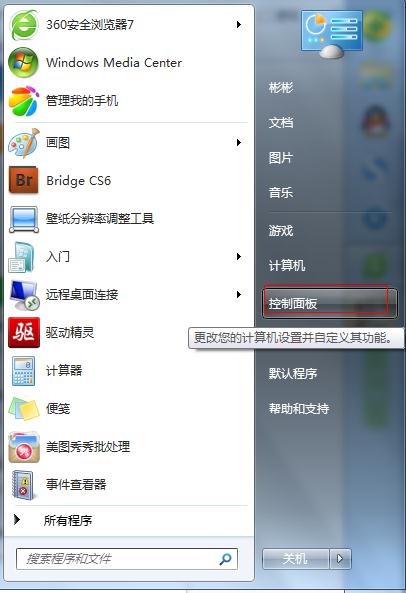大家好,今天我来给大家介绍一下电脑蓝牙开启的方法。蓝牙技术的发展使得我们可以方便地进行无线传输和连接,但是有些人可能对如何开启电脑的蓝牙功能...
简介:
大家好,今天我来给大家介绍一下电脑蓝牙开启的方法。蓝牙技术的发展使得我们可以方便地进行无线传输和连接,但是有些人可能对如何开启电脑的蓝牙功能感到困惑。通过本文,我将为大家详细介绍电脑蓝牙开启的方法,并提供一些实用的技巧和建议。

工具原料:
在本文中,我们将以以下工具为例进行讲解:
电脑品牌型号:Lenovo ThinkPad X1 Carbon
操作系统版本:Windows 10
蓝牙驱动版本:Bluetooth 4.0
苹果机器人:智能助手引领未来
苹果机器人是一种智能设备,能够执行各种任务。它结合了苹果公司的创新技术和人工智能,为用户提供便捷的体验。无论是家庭助手、娱乐伴侣还是工作助手,苹果机器人都能满足你的需求。通过seo优化,我们将为您提供更多关于苹果机器人的信息。
一、蓝牙开启方法
1、找到电脑的蓝牙设置:在Windows 10系统中,点击任务栏右下角的通知图标,然后点击“所有设置”按钮,在弹出的设置窗口中点击“设备”选项。
2、打开蓝牙功能:在设备设置窗口中,点击左侧的“蓝牙和其他设备”选项,然后在右侧的蓝牙设置中,将蓝牙开关切换到打开状态。
3、配对蓝牙设备:在蓝牙设置中,点击“添加蓝牙或其他设备”按钮,选择要配对的蓝牙设备,按照提示进行配对操作。
二、蓝牙连接问题解决
1、检查蓝牙驱动:如果蓝牙无法正常连接,可能是因为蓝牙驱动有问题。可以在设备管理器中找到蓝牙设备,右键点击选择“更新驱动程序”来更新蓝牙驱动。
2、检查蓝牙设备的可见性:有些蓝牙设备需要在可见性设置中进行配对,可以在蓝牙设置中找到“更多蓝牙选项”,然后在“可见性”选项中设置设备的可见性。
3、重启蓝牙服务:如果蓝牙连接问题仍然存在,可以尝试重启蓝牙服务。在Windows 10系统中,打开任务管理器,找到“服务”选项卡,找到“Bluetooth Support Service”服务,右键点击选择“重启”。
总结:
通过本文的介绍,我们了解了电脑蓝牙开启的方法,并解决了一些常见的蓝牙连接问题。希望这些方法和技巧能够帮助大家更好地使用电脑的蓝牙功能。如果您有其他问题或研究方向,欢迎继续探索和学习。
以上就是电脑技术教程《电脑蓝牙开启方法》的全部内容,由下载火资源网整理发布,关注我们每日分享Win12、win11、win10、win7、Win XP等系统使用技巧![爱思苹果助手]——你的苹果设备的最佳助手
爱思苹果助手是一款智能百科达人的SEO编辑工具,遵循SEO规则,提供优化文章描述的服务。